こんにちは、ENGかぴです。
ZigBeeモジュールであるトワイライト(TWELITE)の開発環境としてMWSTAGEが提供されています。MWSTAGEはArduinoライブラリに近い開発環境であり初期設定などを簡素化しており自作のアプリ開発がしやすいのが特徴です。MWSTAGEによる開発環境の作り方をまとめています。
最近エナジーハーベストの検討で無線タグアプリにはまっているユーザーとしての視点からMWSTAGEを使ってのアプリ開発について感じた点をまとめています。2022年11月時点での最新バージョンはMWSTAGE2022_08(2022/8月30日)です。
トワイライトを太陽光パネルで動作させたことやMWSTAGEの環境でソフト開発して無線通信したことなどについてまとめています。
トワイライト(TWELITE)のソフト開発と無線通信でできること
ソフト開発環境を作り方
トワイライト(TWELITE)にはソフトウェア開発環境としてTWELITE SDKが提供されていました。このTWELITE SDKを使うことで自作のアプリを製作することができましたが、少し敷居が高い感じでした。
actサンプルからトワイライトの強みである低消費電力が活かせられるようなアプリを自作して楽しんでみたいと考えています。
マイコンのメーカは自社のマイコンを採用してもらおうと必死にアピールしています。マイコンの初期設定をGUI上で行いライブラリを読みだすだけで設定できるようになってきています。
開発環境が使いやすければユーザーにとって採用しやすくなりますし、メーカーにとっても製品が採用されやすくなるため開発環境が分かりやすいことも今後の製品(マイコン)の採用の決め手になってきます。
モノワイヤレス社のHPに開発環境の作り方を含めて詳細に説明されていますが、記録のために残しておきます。参考にしていただければと思います。
TWE-Programmer.exeはMWSTAGE内のフォルダ>MWSDK>Tools>TWE-Programmer内にあります。
PR:わからないを放置せず、あなたにあったスキルを身に着けるコツを教える テックジム 「書けるが先で、理解が後」を体験しよう!
ダウンロード
MWSTAGEはモノワイヤレス社のHPからダウンロードすることができます。
MWSTAGEをダウンロードして任意のフォルダーに展開します。C:\にWorkSpaceのフォルダーを作成しその中に入れています。
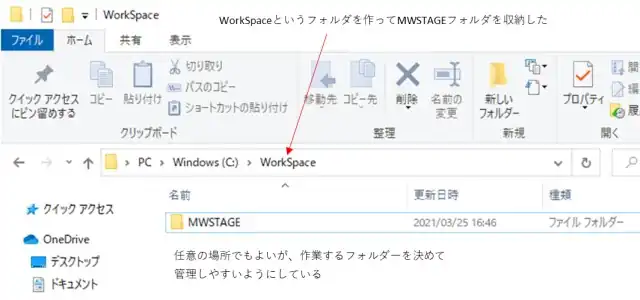
フォルダ名やファイル名に日本語や空白(スペース)が使用できないため注意が必要です。
エディターとコンパイル環境
MWSTAGEのエディターはVSCodeが推奨されています。VSCodeのインストールや環境の作り方については下記リンクにまとめていますので参考にしてください。
VSCodeでインクルードができない場合
MWSTAGE2021_09(2021/9月10日)においてサンプルアクトのインクルードがうまくいかずライブラリが使えない現象が出ています。
MWSTAGE2021_09以降のバージョンではMWSTAGEのフォルダ構成が変更になっているためVSCodeからフォルダを開いて作業した場合インクルードができなくなります。
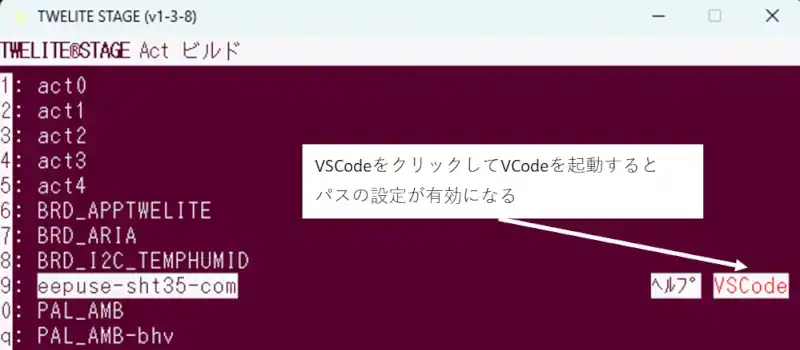
MWSTAGE2021_09以降のバージョンではTWELITE_Stage_VSCode.exeを起動してActの選択画面からVSCodeを起動することでインクルードできます。
MWSTAGEを使用してソフト開発する
MWSTAGEのACTのサンプルをそのまま書き込んで動作確認してもよいのですが、それだけでは面白みがないので流用して簡単なプログラムを作ります。
MWSTAGEのACTのサンプルを見るとファイルの中にsetup()とloop()関数があります。setup()にはポートの設定などの初期設定を記述し、loop()にユーザーが動作させたいプログラムを記述するようになっています。詳細は下記リンクを参考にしてください。
モノワイヤレス社ーact TWELITEプログラム 手軽にプログラミング
ACTを流用する
Actサンプルからact2を流用してプログラムを作ります。
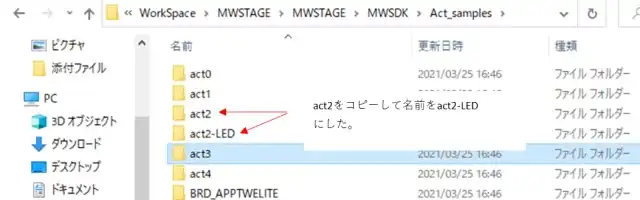
act2をコピーしフォルダの名前を「act2-LED」にします。ファイルの編集はVSCodeで行います。VSCodeを起動してファイルの中から「フォルダーを開く」を選択します。フォルダーは「act2-LED」を選択します。
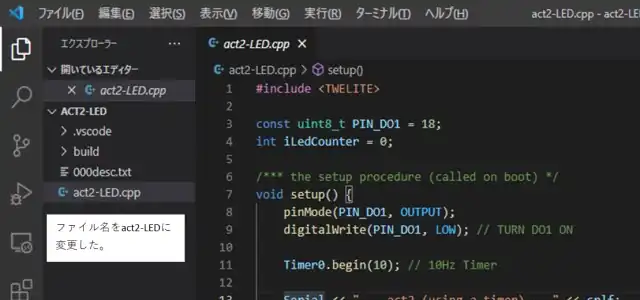
フォルダーを開いた後はファイル名をact2.cppからact2-LED.cppに変更します。変更は任意ですが、管理しやすいように変更しています。今回使用する関数(ライブラリ)はpinMode()とdigitalWrite()です。
動作確認用の回路図
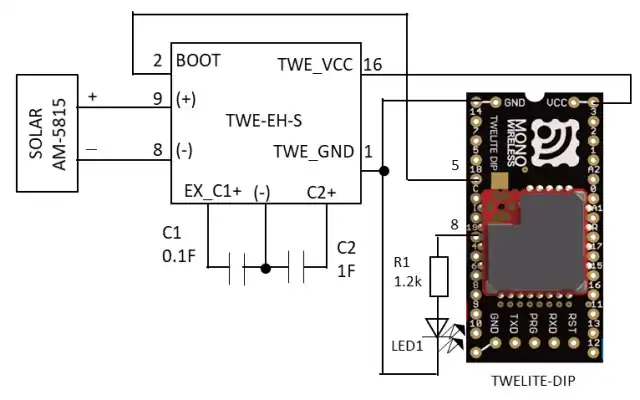
DOを操作してLEDを点灯させます。電池2本で3V程度になるので電池でもよいのですが、今回はTWE-EH-S(エナジーハーベスト用のオプション基板)で電源を生成して使用します。
TWE-EH-Sは無線タグアプリとセットで使用するものなので長期間の連続運転するような電源には向きませんが、電気二重層コンデンサを使ってチャージしておき電源として使用します。
動作までの電源に関する手順:
- TWE_VCCを切り離した状態で太陽光パネルでC1に電荷が溜まるようにする
- C1の電圧が3V以上であるのを確認する。余剰電力分のC2も電圧が3Vになっていることが理想
- TWE_VCCとVCCを接続する
- TWELITEが起動するので起動時にDO1(シルクの18)からLOWを出力しBOOTがLOWになるようにする。
PR:RUNTEQ(ランテック )- マイベスト4年連続1位を獲得した実績を持つWebエンジニア養成プログラミングスクール
LEDの点灯をタイマー管理で行う
MWSTAGEでは割り込みなどイベントが終了するたびにLoop()関数に遷移するように構成されているためLoop()関数内に処理を作っていきます。
act2のサンプルではtimer1を使用していますが、今回はTickTimer(1msのカウント)を使ってタイマーの管理を行います。タイマー管理の考え方は下記リンクと同様です。
PICマイコン(PIC12F675)のタイマーの管理の仕方の一例
定義や変数の実装
#define TIME_OFF -1
#define TIME_UP 0
#define LED_CNT1_MAX 20
#define LED_CNT2_MAX 80
#define BASE_TIMER 10 //ベースタイマーを10msにする
const uint8_t PIN_DO1 = 18;
const uint8_t PIN_DO2 = 19;
short LedTimer1 = TIME_OFF;
short LedTimer2 = TIME_OFF;
unsigned char CntBaseTim = 0;PIN_DO1とPIN_DO2はポートの設定と出力の設定時の引数として使用します。18と19は実際のピン番号ではなくシルクの番号によるものです。
変数のCntBaseTimをTickTimerイベントが発生するごとにカウントし、10回分カウントした時(10ms経過)したときのタイミングをベースタイマーとし変数のLedTimer1とLedTimer2を更新するようにします。BASE_TIMERの値を変更することで任意の値に変更できます。
初期化部分の実装
void setup() {
pinMode(PIN_DO1, OUTPUT);
pinMode(PIN_DO2, OUTPUT);
LedTimer1 = LED_CNT1_MAX;
digitalWrite(PIN_DO1, LOW);
digitalWrite(PIN_DO2, HIGH);
Serial << "--- Led (using a timer) ---" << crlf;
}setup()関数は初期化時に一度だけコールされます。DO設定やシリアル設定などをこの関数の中に記述します。pinMode()やdigitalWrite()はArduino環境と同じように記述できます。
DO1はTWE-EH-SのBOOTにLOWを出力して電源のGNDレベルを維持するのに使用します。DO2はLEDを点灯/消灯されるために使用します。
タイマーの管理とLedの切り替え
void loop() {
if(TickTimer.available()){
++CntBaseTim;
}
mainTimer();
if( LedTimer1 == TIME_UP ){
LedTimer1 = TIME_OFF;
LedTimer2 = LED_CNT2_MAX;
digitalWrite(PIN_DO2, LOW);
}
if( LedTimer2 == TIME_UP ){
LedTimer2 = TIME_OFF;
LedTimer1 = LED_CNT1_MAX;
digitalWrite(PIN_DO2, HIGH);
}
}Loop()関数内に処理を追加してきます。TickTImer更新するイベントが完了した場合に変数CntBaseTimを更新しています。availableは空いているという意味でイベント完了したことを示すものです。
LedTimer1がタイムアップするとDO2をLOWにしてLedTimer2に値をセットしLedTimer2がタイムアップするとDO2をHIGHにしてLedTimer1に値をセットすることを繰り返して点灯と消灯を繰り返します。
mainTimer()は自作の関数で10ms経過するとタイマーを更新する処理を実装しています。
/*内部タイマ管理関数*/
void mainTimer(void){
if( CntBaseTim >= BASE_TIMER ){
CntBaseTim -= BASE_TIMER;
if( LedTimer1 > TIME_UP){
--LedTimer1;
}
if( LedTimer2 > TIME_UP){
--LedTimer2;
}
}
}BASE_TIMERを10にしているため10ms経過すると内部に遷移して変数の更新を行います。BASE_TIMERを100にすると100ms経過で変数の更新になります。
ソフトの書き込みを行う
MWSTAGEを使用して作成したactファイルを書き込んでいきます。MWSTAGEのフォルダー内のTWELITE_Stage.exeを起動します。基本的な操作は矢印キーとENTERキーやマウスでカーソルを合わせて操作で行います。
シリアルポートを選択してENTERを押すと各種モードが表示されます。アプリ書換を選択してENTERを押します。(右クリックでも進みます)
Actビルド&書換を選択してENTERを押すとActの一覧が表示されます。自作したActであるact2-LEDを選択してENTERを押すとビルドと書換がスタートします。ビルドに失敗した場合は書換ができずエラー終了になりますので、プログラムの修正を行います。
書換が成功しENTERを押すとターミナルとなります。
ソースコード全体
ソースコードは記事作成時点において動作確認できていますが、使用しているライブラリの更新により動作が保証できなくなる可能性があります。また、ソースコードを使用したことによって生じた不利益などの一切の責任を負いかねます。参考資料としてお使いください。
#include <TWELITE>
#define TIME_OFF -1
#define TIME_UP 0
#define LED_CNT1_MAX 20
#define LED_CNT2_MAX 80
#define BASE_TIMER 10 //ベースタイマーを10msにする
const uint8_t PIN_DO1 = 18;
const uint8_t PIN_DO2 = 19;
short LedTimer1 = TIME_OFF;
short LedTimer2 = TIME_OFF;
unsigned char CntBaseTim = 0;
/* Function */
void mainTimer(void);
/*** the setup procedure (called on boot) */
void setup() {
pinMode(PIN_DO1, OUTPUT);
pinMode(PIN_DO2, OUTPUT);
LedTimer1 = LED_CNT1_MAX;
digitalWrite(PIN_DO1, LOW);
digitalWrite(PIN_DO2, HIGH);
Serial << "--- Led (using a timer) ---" << crlf;
}
/*** the loop procedure (called every event) */
void loop() {
if(TickTimer.available()){
++CntBaseTim;
}
mainTimer();
if( LedTimer1 == TIME_UP ){
LedTimer1 = TIME_OFF;
LedTimer2 = LED_CNT2_MAX;
digitalWrite(PIN_DO2, LOW);
}
if( LedTimer2 == TIME_UP ){
LedTimer2 = TIME_OFF;
LedTimer1 = LED_CNT1_MAX;
digitalWrite(PIN_DO2, HIGH);
}
}
/*内部タイマ管理関数*/
void mainTimer(void){
if( CntBaseTim >= BASE_TIMER ){
CntBaseTim -= BASE_TIMER;
if( LedTimer1 > TIME_UP){
--LedTimer1;
}
if( LedTimer2 > TIME_UP){
--LedTimer2;
}
}
}TWELITEのソースコードはMWSTAGEのアクトに組み込んで使用してください。
関連リンク
トワイライトを太陽光パネルで動作させたことやMWSTAGEの環境でソフト開発して無線通信したことなどについてまとめています。
トワイライト(TWELITE)のソフト開発と無線通信でできること
広告
マイベスト4年連続1位を獲得した実績を持つ実践型のプログラミングスクール

最後まで、読んでいただきありがとうございました。

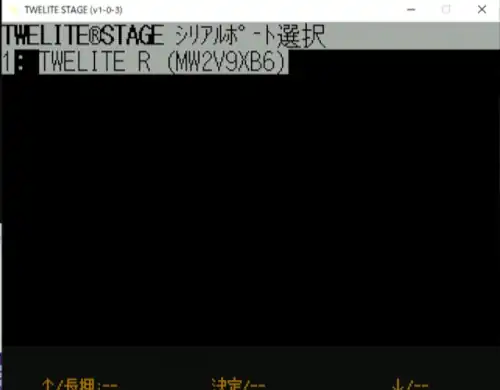
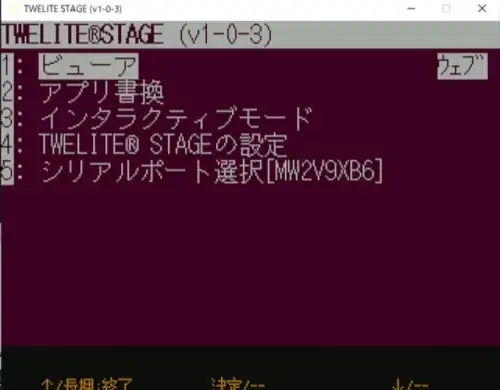



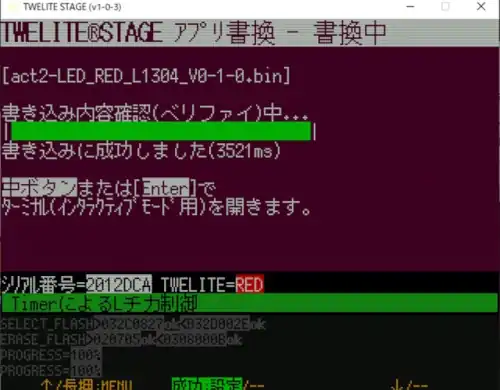



最新のMWSTAGEではトワイライター以外のシリアルポートでもビルド&ソフト書き込みの項目を選択できるように改善されています。トワイライターがなくても書き込みができるようになったことは素晴らしいですが頻繁にソフト書き換えるような場合はトワイライターがあった方が便利だと感じています。